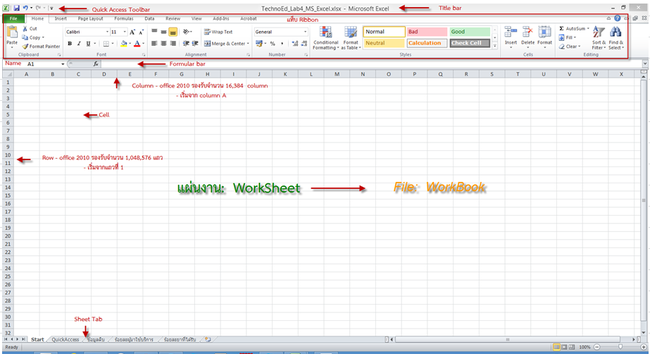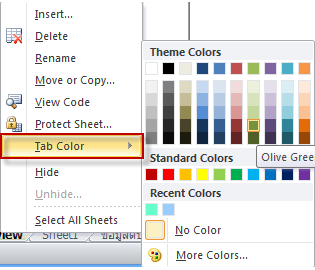|
|
| Line 2: |
Line 2: |
| | <table width="100%" border="0" bgcolor="#f6f6f6" cellspacing="0" cellpadding="0"> | | <table width="100%" border="0" bgcolor="#f6f6f6" cellspacing="0" cellpadding="0"> |
| | <tr align="left" valign="bottom"> | | <tr align="left" valign="bottom"> |
| − | <th colspan="2"><strong><span style="font-size: 125%; color: blue;">[[ File:ict-excel-icon.png|border|35px ]] เรียนรู้และแชร์การใช้งานโปรแกรม Excel</span> > <font color="magenta">หน้าจอโปรแกรม Microsoft Excel</font></strong><br /><br /></th> | + | <th colspan="2" bgcolor="#cce4fb"><strong><span style="font-size: 125%; color: blue;">[[ File:ict-excel-icon.png|border|35px ]] เรียนรู้และแชร์การใช้งานโปรแกรม Excel</span> > <font color="magenta">หน้าจอโปรแกรม Microsoft Excel</font></strong><hr /></th> |
| | </tr> | | </tr> |
| | | | |
Latest revision as of 07:59, 4 February 2016
 เรียนรู้และแชร์การใช้งานโปรแกรม Excel > หน้าจอโปรแกรม Microsoft Excel เรียนรู้และแชร์การใช้งานโปรแกรม Excel > หน้าจอโปรแกรม Microsoft Excel
|
|
1.หน้าจอโปรแกรม Microsoft Excel
• Quick Access Toolbar รวบรวมแถบคำสั่งที่ต้องใช้งานบ่อยๆ เช่น การบันทึก (Save) การยกเลิก (Undo) การทำซ้ำ (Redo) และอื่นๆ
• Title bar แสดงชื่อโปรแกรมและชื่อไฟล์ที่เปิดใช้งานในปัจจุบัน
• แท็บ Ribbon รวบรวมคำสั่งต่างๆ โดยแยกกลุ่มตามชื่อแท็บ
• Cell แสดงตำแหน่งปัจจุบันของเคอร์เซอร์
• Name แสดงชื่อตำแหน่งของเซลล์ปัจจุบัน
• Column จำนวนคอลัมน์ของพื้นที่การทำงาน โดยเริ่มจาก Column A, B, C,...
• Row จำนวนแถวของพื้นที่การทำงาน โดยเริ่มจากแถวที่ 1, 2, 3,…
• Formular bar แสดงสูตรในการคำนวณ หรือข้อมูลที่พิมพ์ลงไป
• WorkSheet เป็นพื้นที่การทำงานในแต่ละแผ่น (Sheet) โดยปกติเมื่อเปิดไฟล์ใหม่จะแสดง WorkSheet 3 sheet และสามารถจัดการ WorkSheet ได้โดยคลิกเมาส์ขวาที่ชื่อ WorkSheet
|
|
2.คำสั่งจัดการ Worksheet
• เลือกคำสั่ง Insert เป็นการเพิ่ม WorkSheet ใหม่
• เลือกคำสั่ง Delete เป็นการลบ WorkSheet ที่เลือก
• เลือกคำสั่ง Rename เป็นการเปลี่ยนชื่อ WorkSheet ที่เลือก
• เลือกคำสั่ง Move or Copy... เป็นการย้ายหรือคัดลอก WorkSheet
• เลือกคำสั่ง Protect Sheet... เป็นการใส่รหัสเพื่อป้องกันการเข้าใช้งาน WorkSheet
• เลือกคำสั่ง Tab Color เป็นการใส่สีให้กับแท็บ WorkSheet
• เลือกคำสั่ง Hide/Unhide เป็นการซ่อน/แสดง WorkSheet
• เลือกคำสั่ง Select All Sheets เป็นการเลือก WorkSheet ทั้งหมด
|
กลับสู่หน้าหลัก "การเรียนรู้และแชร์การใช้งานโปรแกรม Excel" |
สร้างโดย: Suttinee.m (talk) 09:07, 5 January 2016 (UTC) Program::Excel Topic::intro